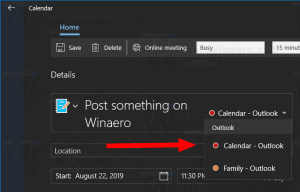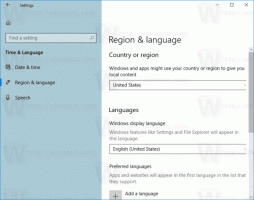Omogoči, da onemogočite odprte novice in zanimanja pri lebdenju v sistemu Windows 10
V operacijskem sistemu Windows 10 lahko omogočite ali onemogočite Novice in zanimanja, ki se odprejo s kazalcem miške. Windows 10 vključuje nov pripomoček za novice in zanimanja v opravilni vrstici. Odprete ga lahko, ko s kazalcem miške premaknete miškin kazalec nad ikono v opravilni vrstici. Privzeto se prikaže le, ko kliknete ikono vremena.
Oglas
Začenši z različico Windows 10 Build 21286 je Microsoft dodal nov gumb, ki prikazuje kompaktno vremensko napoved kar v tasbkarju. Gumb odpre prikaz, ki je podoben strani novega zavihka v brskalniku Edge. Vključuje novice, vremensko napoved in se dinamično posodablja čez dan.
Nasvet: če funkcija Novice in zanimanja ni na voljo za vaš uporabniški račun, lahko omogočite ročno.
Trenutno odpreti Novice in zanimanja, morate klikniti ikono vremena v opravilni vrstici. To vedenje je mogoče spremeniti in prikazati, ko se s kazalcem miške pomaknete nad gumb opravilne vrstice.
Začenši z operacijskim sistemom Windows 10 build 21354, je Microsoft dodal možnost Odprite ob lebdenju na Novice in zanimanja funkcija omogoči ali onemogoči možnost odpiranja ob lebdenju. Tukaj je opisano, kako ga uporabiti.
Odprite novice in zanimanja na miški v sistemu Windows 10
- Z desno miškino tipko kliknite opravilno vrstico, da odprete njen meni.
- Izberite Novice in zanimanja iz menija.
- Kliknite na Odprite ob lebdenju preveriti (omogočiti). Zdaj bo imela ikono kljukice.

- Novice in zanimanja se bodo zdaj odprle, ko premaknete miškin kazalec nad ikono v opravilni vrstici.
Končali ste. Podobno kot v pregledanem koraku lahko hitro preprečite, da se odpre, ko se premaknete z miško.
Onemogočite odprte novice in zanimanja pri lebdenju v sistemu Windows 10
- Z desno tipko miške kliknite prazen prostor v opravilni vrstici Windows 10.
- V kontekstnem meniju izberite Novice in zanimanja.
- Zdaj kliknite na Odprite ob lebdenju da odstranite ikono kljukice.

- Odpiranje novic in zanimanj se ne bo več odprlo ob dogodku, ko se miško pomakne. Morate klikniti ikono, da jo odprete.
Končno lahko to vedenje omogočite ali onemogočite v registru. Evo kako.
Omogočite ali onemogočite odprte novice in zanimanja, ko lebdite v registru
- Prenesite naslednji ZIP arhiv: Prenesite ZIP arhiv.
- Odblokirajte datoteke.
- Izvlecite njegovo vsebino v katero koli mapo. Datoteke lahko postavite neposredno na namizje.
- Dvokliknite na Disable_open_news_and_interests_on_hover.reg datoteko, da jo združite in onemogočite funkcijo odpiranja ob lebdenju.

- Če želite, da se miško odpre ob pomiku z miško, uporabite datoteko Enable_open_news_and_interests_on_hover.reg.
Končali ste!
Kako deluje
Zgornje registrske datoteke spreminjajo vejo registra:
HKEY_CURRENT_USER\Software\Microsoft\Windows\CurrentVersion\Feeds
Nasvet: Oglejte si, kako pojdite na registrski ključ z enim klikom.

Tam lahko ustvarite novo 32-bitno vrednost DWORD ShellFeedsTaskbarOpenOnHover. Če pustite podatke o vrednosti kot 0, boste onemogočili funkcijo »Odpri novice in zanimanja pri lebdenju«. Podatki o vrednosti 1 bodo to omogočili.
Opomba: tudi če ste izvaja 64-bitni Windows še vedno morate ustvariti 32-bitno vrednost DWORD.
To je to.